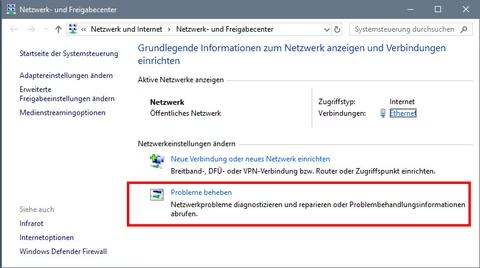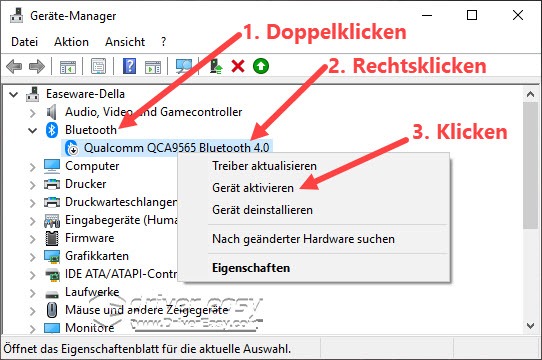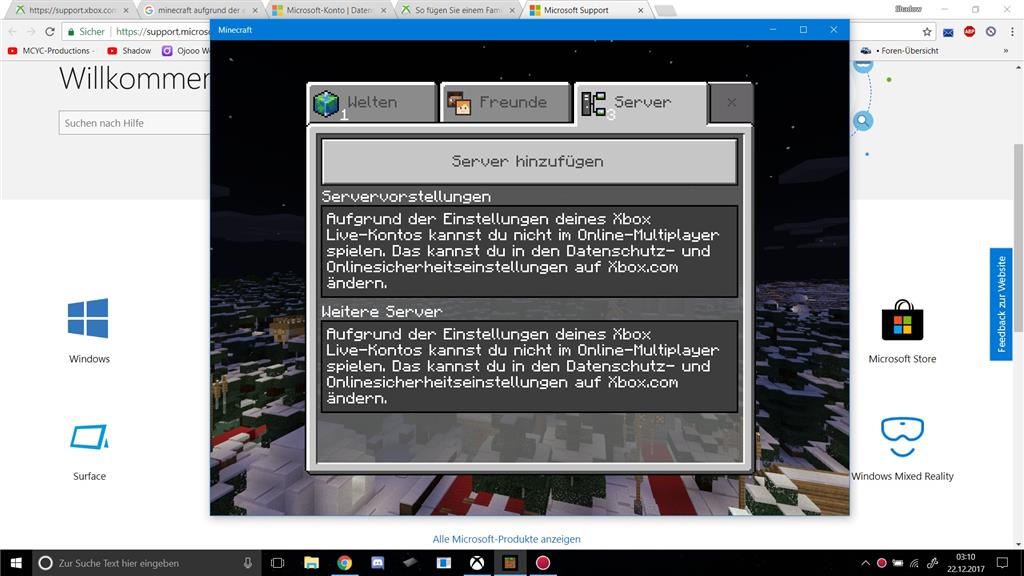
Minecraft ist eines der beliebtesten Spiele der Welt, und es ist keine Überraschung, dass viele Spieler auch die Multiplayer-Funktion nutzen möchten. Wenn Sie jedoch versuchen, Minecraft im Mehrspielermodus zu spielen, und dabei die Fehlermeldung „Zugriff nicht gestattet“ aufgrund von Einstellungen im Xbox-Konto erhalten, dann sind Sie nicht allein. Diese Fehlermeldung tritt häufig aufgrund von Einschränkungen in den Xbox-Kontoeinstellungen auf, insbesondere wenn es sich um Familienkonten handelt. In diesem Artikel erklären wir, wie Sie dieses Problem beheben können und welche Schritte Sie unternehmen müssen, um wieder online spielen zu können.
Was bedeutet „Minecraft Multiplayer Zugriff nicht gestattet“?
Die Fehlermeldung „Zugriff auf den Minecraft Multiplayer-Modus nicht gestattet“ tritt in der Regel auf, wenn die Onlinesicherheitseinstellungen Ihres Xbox-Kontos bestimmte Funktionen blockieren. Dies passiert häufig, wenn das Konto, mit dem Sie sich bei Minecraft angemeldet haben, Einschränkungen unterliegt, die in der Familiensicherung der Xbox-Konten festgelegt sind. In vielen Fällen sind diese Einstellungen standardmäßig so konfiguriert, dass der Zugriff auf Onlinedienste eingeschränkt oder blockiert wird, um minderjährige Nutzer zu schützen. Das Problem tritt jedoch auch bei Erwachsenen auf, wie in Ihrem Fall, was besonders frustrierend sein kann.
Ursache des Problems: Familiensicherung und Onlinesicherheit
Die Familiensicherung von Microsoft und Xbox ist eine nützliche Funktion, die es Eltern ermöglicht, die Aktivitäten ihrer Kinder auf der Plattform zu überwachen und bestimmte Funktionen wie Online-Spiele zu blockieren. Diese Einstellung kann jedoch auch dazu führen, dass Erwachsene, die das Spiel auf ihrem PC spielen, auf das Problem stoßen, dass der Multiplayer-Zugang aufgrund von Einstellungen in ihrem Xbox-Konto blockiert wird. Das ist besonders ärgerlich, wenn Sie bereits 21 Jahre alt sind und keine familiären Einschränkungen auf Ihrem Konto haben sollten.
Schritt-für-Schritt-Anleitung zur Behebung des Problems
Wenn Sie sich die Fehlermeldung ansehen und weiterhin Probleme beim Zugriff auf den Minecraft-Multiplayer-Modus haben, können Sie die folgenden Schritte unternehmen, um das Problem zu beheben:
Schritt 1: Überprüfen Sie Ihre Microsoft- und Xbox-Kontoeinstellungen
Der erste Schritt, den Sie unternehmen sollten, besteht darin, sicherzustellen, dass Ihre Microsoft- und Xbox-Kontoeinstellungen korrekt konfiguriert sind. Gehen Sie dazu folgendermaßen vor:
- Öffnen Sie die Xbox-App: Öffnen Sie die Xbox-App auf Ihrem Windows 10-PC und melden Sie sich mit Ihrem Microsoft-Konto an.
- Kontoeinstellungen überprüfen: Gehen Sie zu den Kontoeinstellungen und stellen Sie sicher, dass keine Einschränkungen für Online-Dienste aktiv sind.
- Familienmanagement überprüfen: Wenn Sie der einzige Benutzer auf dem Gerät sind, überprüfen Sie trotzdem die Einstellungen für das Familienmanagement. Stellen Sie sicher, dass keine jugendschutzbedingten Einschränkungen auf Ihr Konto angewendet werden.
Schritt 2: Geburtsdatum und Alter überprüfen
Ein häufiger Grund, warum der Multiplayer-Modus von Minecraft blockiert wird, ist ein falsches Geburtsdatum oder eine falsche Altersangabe in Ihrem Microsoft-Konto. Auch wenn Sie 21 Jahre alt sind, kann eine fehlerhafte Angabe dazu führen, dass Ihre Onlinesicherheitseinstellungen zu restriktiv sind. Überprüfen Sie Ihr Geburtsdatum und stellen Sie sicher, dass es korrekt ist:
- Microsoft-Konto bearbeiten: Gehen Sie zu den Kontoeinstellungen auf der Microsoft-Website und stellen Sie sicher, dass Ihr Geburtsdatum korrekt eingetragen ist.
- Falsche Altersangabe: Wenn Ihr Alter als minderjährig eingestuft wird, können Sie möglicherweise keine Online-Spiele spielen. Stellen Sie sicher, dass alle Angaben korrekt sind.
Schritt 3: Onlinesicherheitseinstellungen anpassen
Das nächste, was Sie tun sollten, ist, die Onlinesicherheitseinstellungen auf der Microsoft-Website zu überprüfen und sicherzustellen, dass keine Einschränkungen für Online-Dienste bestehen. Hier sind die Schritte, um diese Einstellungen zu überprüfen:
- Gehen Sie zur Onlinesicherheit: Öffnen Sie die Webseite für die Onlinesicherheitseinstellungen von Microsoft und Xbox. Sie können diese Seite erreichen, indem Sie nach „Onlinesicherheitseinstellungen“ auf der Microsoft-Website suchen.
- Ändern Sie die Einstellungen: Achten Sie darauf, dass alle Einstellungen, die den Zugriff auf Online-Dienste betreffen, auf „Erlauben“ gesetzt sind. Dies stellt sicher, dass Sie Minecraft im Multiplayer-Modus spielen können.
- Verwenden Sie die Xbox-Website: Wenn Sie Probleme mit der Microsoft-Website haben, können Sie auch die Xbox-Website verwenden, um Ihre Onlinesicherheitseinstellungen anzupassen.
Schritt 4: Xbox-Konto nicht zwingend erforderlich
Es ist wichtig zu wissen, dass Sie für Minecraft auf dem PC kein Xbox-Konto benötigen, es sei denn, Sie möchten die Multiplayer-Funktionen verwenden. Wenn das Problem weiterhin besteht, versuchen Sie, sich mit einem anderen Konto anzumelden oder ein neues Microsoft-Konto zu erstellen, das keine Familiensicherungseinstellungen hat. Dies kann besonders nützlich sein, wenn Sie keine Xbox besitzen und sich nur für Minecraft angemeldet haben.
Weitere mögliche Lösungen
Wenn die oben genannten Schritte das Problem nicht lösen, gibt es noch einige andere Lösungen, die Sie ausprobieren können:
- Deaktivieren Sie Ihre Antivirensoftware: In einigen Fällen kann die Antivirensoftware die Verbindung zu den Online-Diensten blockieren. Versuchen Sie, Ihre Antivirensoftware vorübergehend zu deaktivieren und das Spiel erneut zu starten.
- Windows-Updates überprüfen: Stellen Sie sicher, dass Ihr Windows 10 auf dem neuesten Stand ist, da veraltete Versionen zu Problemen mit Online-Diensten führen können.
- Microsoft-Support kontaktieren: Wenn keine der Lösungen funktioniert, können Sie den Microsoft-Support kontaktieren und das Problem melden. Sie können Ihnen möglicherweise helfen, das Problem zu beheben.
Fazit
Die Fehlermeldung „Minecraft Multiplayer Zugriff nicht gestattet“ kann frustrierend sein, aber mit den richtigen Schritten können Sie das Problem schnell beheben. Überprüfen Sie Ihre Microsoft- und Xbox-Kontoeinstellungen, stellen Sie sicher, dass Ihr Geburtsdatum korrekt ist, und passen Sie die Onlinesicherheitseinstellungen an, um den Zugriff auf den Multiplayer-Modus zu ermöglichen. Mit etwas Geduld können Sie das Problem lösen und wieder online spielen.